
Доброго времени суток!
Если сделать скрин окна Windows достаточно просто (стоит нажать клавишу Print Screen, и вставить в Paint), то в играх такой трюк срабатывает далеко не всегда!
Например, при вставке вы можете обнаружить, что в буфере вообще ничего нет (или вместо экрана игры вставится просто черный экран. ). Кстати, особую сложность могут вызывать старые игры (которые и запустить то порой — не просто).
В этой заметке хочу привести несколько способов, как можно быстро и красиво делать скриншоты из игр. Думаю, заметка будет весьма кстати всем любителям игр.
Кстати!
У меня на блоге опубликована большая подборка игр для слабых ноутбуков и ПК. Рекомендую!
«Достаем» скрин из игры
Вариант №1: универсальный
Одним из самых надежных вариантов решения вопроса — будет установка спец. программы, которая вне зависимости от версии вашей ОС, драйверов и пр. параметров позволит создавать скрины.
Сделать скриншот в игре! Быстро и просто.
Одной из лучших таких программ является Fraps (на мой субъективный взгляд. Но вообще, можно выбрать и Bandicam или Mirillis Action, например).
В помощь!
Топ-5 программ для создания скринов, записи видео и аудио из игр (без тормозов и лагов) — см. мою подборку
*
Что касается Fraps: то здесь все просто!
Для начала необходимо установить и запустить программу, в разделе «Screenshots» : указать папку для сохранения скринов (2), и кнопку для их создания (3, см. скрин ниже ). По умолчанию — это клавиша F10 .

Далее запустите игру: в левом верхнем углу должны начать появляться цифры (это Fraps показывает количество FPS).
После, в нужном месте нажмите клавишу F10 (если вы ее не поменяли в настройках). Всё, в принципе скрин должен быть сохранен (обратите внимание на цифры, обычно, они «моргают» при этом).

Делаем скрин в игре помощью Fraps
Свои скрины (для этого примера) я сохранял на рабочем столе: как видите, Fraps указывает в их имени название игры и дату их создания. В общем-то, довольно удобно, чтобы не запутаться.

Вариант №2: для пользователей Windows 10/11
В Windows 10/11 появилась игровая панелька, позволяющая не только делать скрины, но и даже записывать видео! Но для начала необходимо включить ее.
Ниже представлю все действия по шагам.
1) Итак, открываем параметры Windows: для этого достаточно нажать сочетание клавиш Win+i . После перейдите в раздел «Игры» (он расположен, обычно, в правой нижней части окна).

Как открыть параметры Windows — Win+i
2) Далее откройте вкладку «Xbox Game Bar» и проверьте, чтобы это меню было включено (см. пример на скрине ниже ). Если у вас подобного меню нет — обновите свою версию Windows 10.
Также обратите внимание на «горячее» сочетание клавиш для вызова игровой панельки (его можно поменять так, как вам удобнее) : по умолчанию оно Win+G .
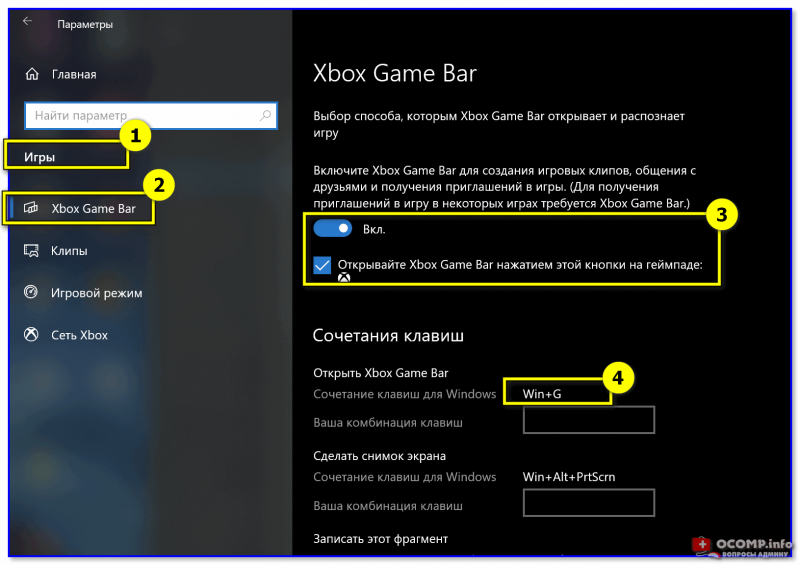
Включаем игровую панель — Xbox Game Bar
3) Теперь можно запустить нужную игру (в своем примере использовал «старую» Civilization IV).
Когда захотите сделать скрин, нажмите кнопки Win+G для вызова меню, а затем выберите инструмент «Сделать снимок экрана» (см. пример ниже ).
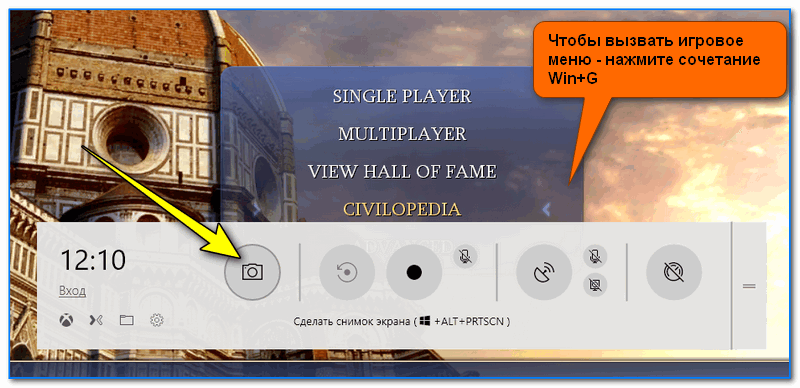
Игровая панель в Windows 10 (Win+G)
4) Собственно, скрин готов! Панелька, после создания скриншота, снова будет скрыта, и вы можете продолжить игру.
5) Чтобы найти папку, куда сохраняются скрины, откройте параметры Windows (сочетание Win+i ), раздел «Игры/Клипы» и посмотрите оную папку. Кстати, там же есть кнопка для того, чтобы сразу же открыть этот каталог.
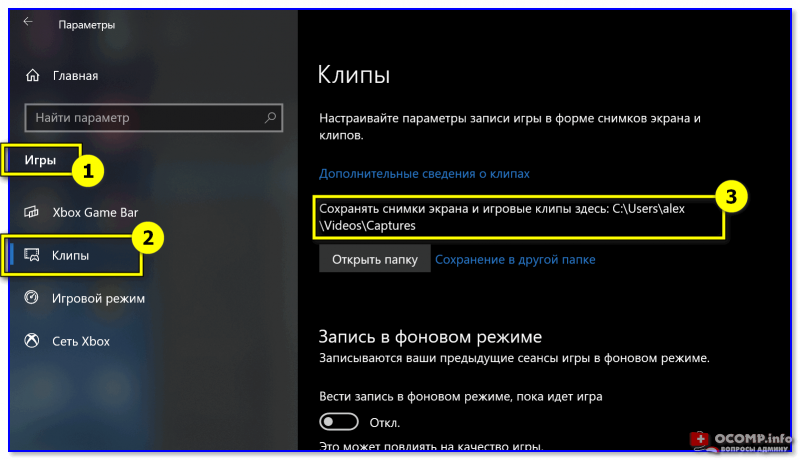
Где лежат мои сохраненные скрины из игр
6) Как видно на рисунке ниже, мои скрины присутствуют в этой папке. Обратите внимание, что по умолчанию файлы сохраняются с названием игры и текущей датой (весьма удобно!).
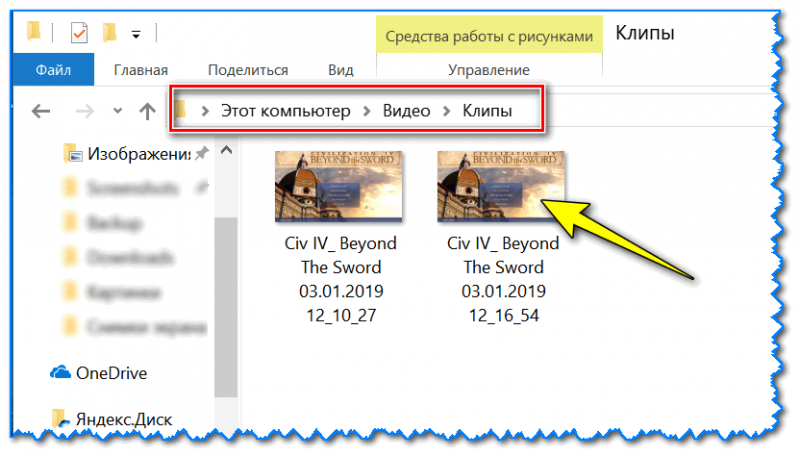
Этот компьютер — видео — клипы
Вариант №3: если вы пользуетесь Steam
Если вы пользуетесь онлайн-клиентом Steam — то создание скринов может проходить еще проще . Достаточно использовать кнопку для скринов по умолчанию — F12 .
Изменить эту кнопку, а также указать папку, где будут сохраняться скрины, можно в настройках Steam в разделе «В игре» .
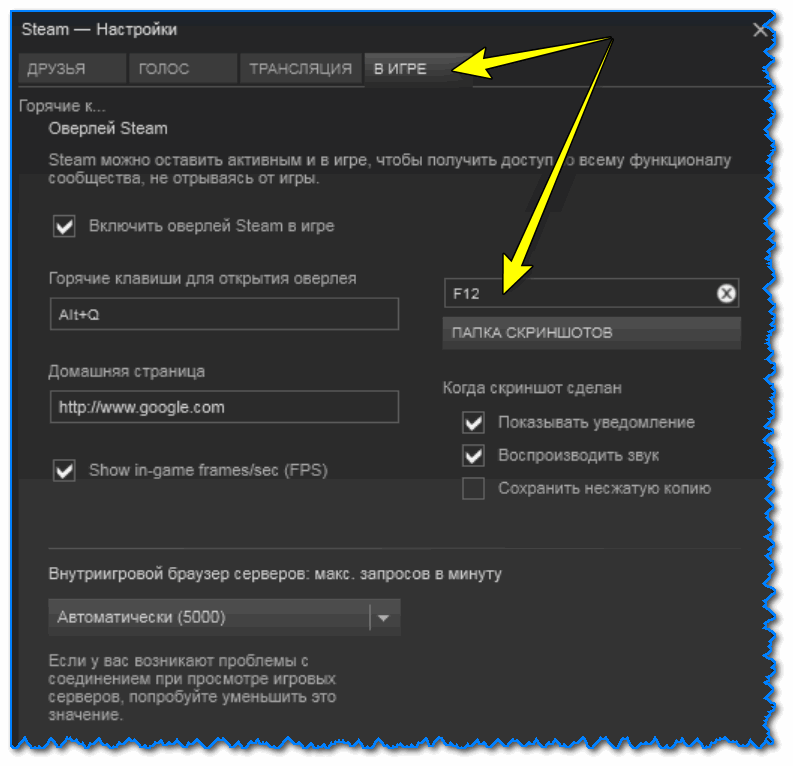
Steam — настройки — раздел в игре
Кстати, обратите внимание, чтобы была поставлена галочка напротив пункта «Включить оверлей Steam в игре» . Если этот параметр будет выключен — создание скринов по F12 может не работать!
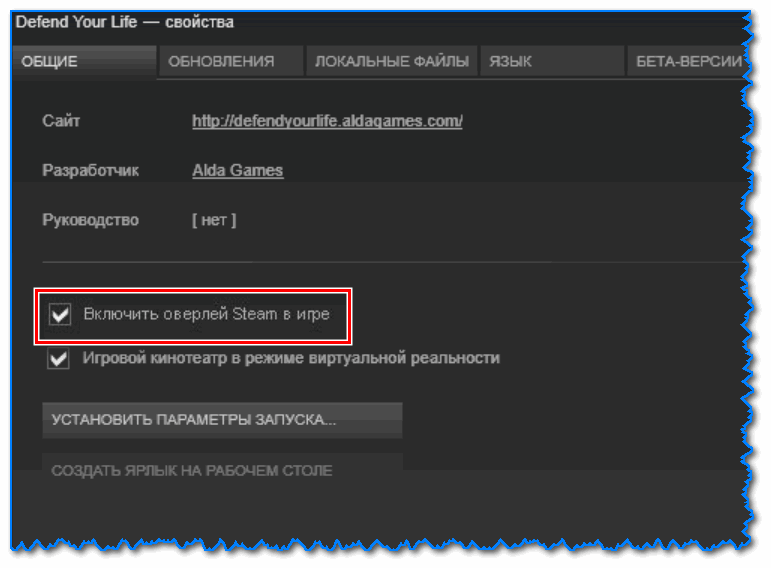
Обратите внимание на оверлей
Вариант №4: используем возможности от производителя видеокарты (на примере Nvidia)
Если вы хотите делать супер-скриншоты с высоким разрешением, то без спец. возможностей от производителя вашей видеокарты не обойтись! В этом подразделе статьи хочу остановиться на такой «штуке» как NVIDIA Ansel.
Благодаря этой новой функции видеокарт Nvidia, пользователи получают возможность создавать скриншоты разрешением до 63360 × 35640 пикселей (а это в 30 раз выше, чем Full HD формат)!
К тому же, есть возможность сделать не просто 2D скрин (к которым все привыкли), а в формате 3D (т.е. тот, который можно повернуть и посмотреть с разных ракурсов!).
Чтобы задействовать NVIDIA Ansel, необходимо:
- обновить драйвера (до версии 1.24) и установить GEFORCE EXPERIENCE (ссылка офиц. сайт Nvidia);
- далее запустить игру и нажать сочетание Alt+F2 (обратите внимание, что поддерживаются пока еще далеко не всех хиты);
- затем вы сможете повернуть картинку на экране, выбрать лучший ракурс, а после нажать на «Snap» («Снять»). По умолчанию скриншот сохраняется в папку «Изображения» .

Панелька Nvidia Ansel
Как это выглядит можете посмотреть в галерее Nvidia (ссылка на офиц. сайт). Обратите внимание, что скрин можно крутить в разные стороны, прибавлять/отдалять (рассматривая мельчайшие детали), поставить в качестве обоев и т.д.

Скрин из игры Witcher 3 (с сайта Nvidia)
В общем, весьма и весьма интересная «задумка» разработчиков (как мне кажется ).
На этом пока всё. Иные варианты — приветствуются в комментариях!
Первая публикация: 09.01.2019
Источник: ocomp.info
Как сделать скриншот в игре?

Если вы увлекаетесь компьютерными играми, рано или поздно вы можете столкнуться с необходимостью сделать скриншот (снимок экрана), скажем, чтобы похвастаться своими достижениями или для каких-то других целей. Как сделать скриншот в игре?
Самый простой способ сделать скриншот в игре — это воспользоваться горячими клавишами, при нажатии которых игра автоматически сохраняет снимок экрана в определенную папку. У каждой игры свои горячие клавиши, узнать их можно из руководства к игре. Но проблема в том, что далеко не во всех играх есть такая опция. Как сделать скриншот в игре, если автоматическое создание снимков экрана она не поддерживает?
Можно воспользоваться проверенным способом, который работает в большинстве программ, — клавишей Print Screen. Для этого необходимо в нужный момент игры нажать эту клавишу, а затем свернуть окно с игрой при помощи сочетания клавиш Alt + Tab. Затем откройте любой графический редактор (Paint, Photoshop, GIMP, Paint.NET и т. п.), создайте новый файл, вставьте скриншот игры из буфера обмена (Ctrl + V) и сохраните файл со скриншотом в нужном формате.
Однако этот способ далеко не всегда оказывается удобным, поэтому можно сделать скриншот в игре с помощью специальных программ. Одна из самых известных программ для создания скриншотов в играх — это Fraps. Программа работает на Windows XP, Vista и 7, совместима с большинством современных процессоров и видеокарт. Программа платная, но даже «урезанная» пробная версия программы позволяет делать скриншоты.
Скачав программу с официального сайта и установив ее на свой компьютер, запустите Fraps. Перейдите на вкладку Screenshots. Для начала кликните по строке “Folder to save screenshots in” и выберите папку, в которую должны будут сохраняться скриншоты. В строке “Screen Capture Hotkey” выберите горячую клавишу для сохранения скриншотов. Обязательно проверьте, чтобы она не совпадала с другими горячими клавишами, используемыми в игре.
В столбике “Image Format” нужно выбрать формат, в котором будут сохраняться снимки экрана. Но эта опция доступна только для зарегистрированных пользователей, купивших программу, если вы пользуетесь бесплатной версией, вам придется довольствоваться форматом BMP.
Также в программе есть еще две настройки. Чтобы активировать или дезактивировать эти опции, нужно поставить или снять галочку в соответствующем чекбоксе. Первая опция — “Include frame rateoverlay on screenshots”. Она означает, что на скриншоте будет оказана частота смены кадра.
Вторая опция — “Repeat screen capture every _ seconds (until hotkey pressed again)”. При ее активации скриншоты будут делаться следующим образом. Вы нажимаете горячую клавишу, и программа автоматически делает скриншот каждые несколько секунд (по умолчанию — 10, число можно выставить самостоятельно). Чтобы прекратить автоматическое создание скриншотов, снова нажмите горячую клавишу.
Теперь вам осталось лишь запустить игру (не закрывая при этом программу Fraps) и нажимать на горячую клавишу в те моменты, которые вы хотите запечатлеть на скриншоте. Сохраняться снимки экрана будут в выбранную вами папку. Затем при необходимости вы можете использовать графический редактор, чтобы сохранить их в другом формате, поставить водяной знак и т. п.
Конечно, Fraps – не единственная программа, позволяющая сделать скриншот в игре. Есть еще программа PicPick, бесплатная для домашнего некоммерческого использования. Это графический редактор, поддерживающий в том числе и создание снимков экрана. Можно использовать для этих же целей и программу HyperSnap. Программа условно бесплатная: если вы пользуетесь незарегистрированной бесплатной версией, на всех скриншотах будут водяные знаки, сделанные программой.
Как видите, существует несколько способов сделать скриншот в игре. Вы можете выбрать из них тот, который больше всего подходит лично вам.
Источник: strana-sovetov.com
Как сделать скриншот в игре

Вопрос как сделать скриншот в игре часто волнует геймеров – моменты, которыми хочется поделиться, возникают в RPG, шутерах, MOBA и любых других видах виртуальных развлечений регулярно. Ответ на него прост – оптимальным выходом станет специализированное ПО, поскольку далеко не все игры обладают встроенной функцией сохранения снимков экрана, и не всегда она качественно реализована.
Fraps
Открывает наш список, пожалуй, самая известная и популярная программа для скриншотов в играх. Видео с ее помощью снимать тоже можно, хотя это не самый удобный вариант из-за высокого потребления ресурсов системы. Да и при записи скринов, по отзывам пользователей, порой возникают микрофризы – все зависит от конфигурации системного блока.

Зато Фрапс очень прост в использовании и подойдет даже начинающим. Алгоритм работы выглядит так:
- Запустите программу.

- На вкладке «Screenshots» выберите папку для сохранения изображений, необходимый формат и горячую клавишу (по умолчанию стоит Print Screen).
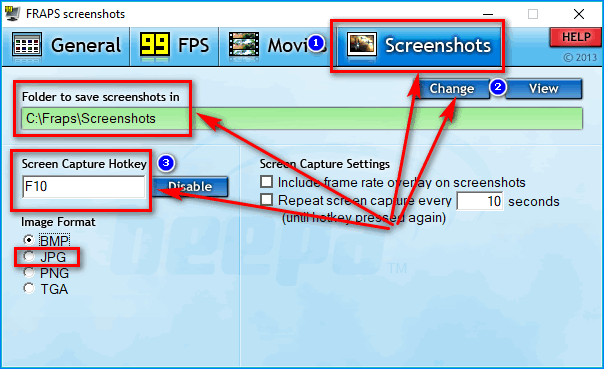
- Находясь в игре, нажмите указанную вами кнопку.

Важно: У Fraps изредка случаются проблемы с распознаванием некоторых игр, особенно в оконном режиме. Если такое случится – попробуйте перевести приложение в полноэкранный.
При этом со сплит скрин форматом обычно таких сложностей не возникает.
Оверлей Steam

Если вы играете через Стим, необходимости использовать скриншотер нет – достаточно базовых возможностей.
- Зайдите в настройки клиента.
- Выберите пункты «В игре» — «Оверлей Steam».
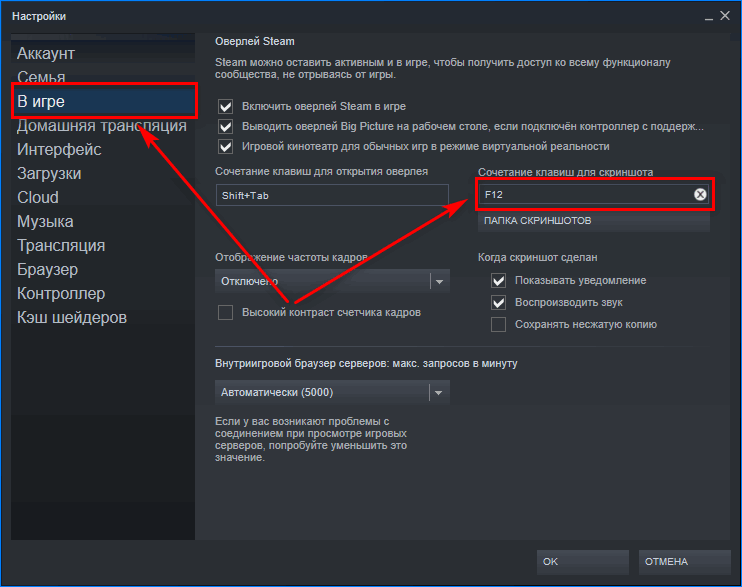
- Задайте клавишу или их комбинацию для создания снимков.

- Установите место сохранения файлов и прочие их параметры.

- При необходимости воспользуйтесь назначенной кнопкой или сочетанием.

GeForce Experience
Для обладателей «зеленых» видеокарт NVIDIA предлагает собственное решение – набор инструментов под названием GeForce Experience, который можно скачать с официального сайта компании. Расскажем, как делать скриншоты с его помощью.

- Включите «Общий доступ» в настройках ПО.
- Во время игры нажмите сочетание клавиш Alt+F1.
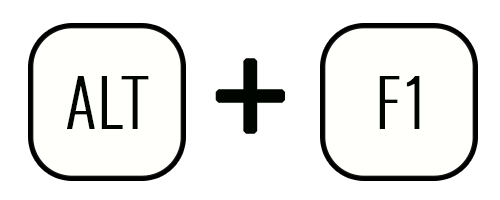
- Для просмотра сохраненных изображений войдите в главном меню, щелкнув по иконке, похожей на треугольник (рядом с шестеренкой и колокольчиком, слева от никнейма и аватара пользователя).

Game Screen Recorder
Если вы хотите сделать снимок экрана или снять видео в игровом приложении для Android, отличным решением для этого станет Гейм Скрин Рекордер. Достаточно просто открыть игру через его интерфейс, настроить необходимые параметры и тапнуть по кнопке.

Хотя это необходимо скорее для видео – заскринить происходящее на экране можно и используя штатные средства системы – в большинстве ее версий для этого нужно зажать на несколько секунд кнопки питания и уменьшения громкости.
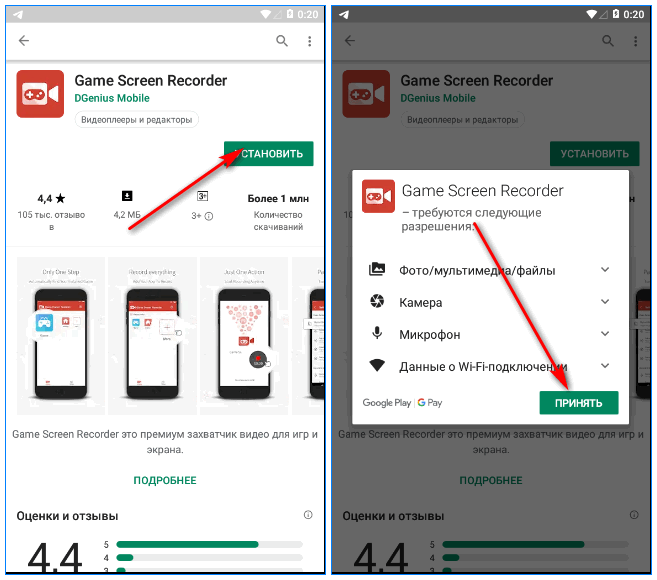
Заключение
Даже если игра позволяет создавать скриншоты собственными средствами, удобнее использовать одну из приведенных выше программ – так изображения будут храниться в одном месте и в едином формате. Универсальным вариантом является Fraps, поэтому мы рекомендуем использовать его, выбрав расширение PNG, а к прочим решениям прибегать лишь при возникновении каких-либо технических сложностей.
Источник: xn--e1affnfjebo2dvb.xn--p1ai